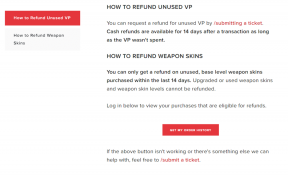Πώς να χρησιμοποιήσετε το ChatGPT στα Φύλλα Google σε Windows και Mac
Miscellanea / / April 27, 2023
Πριν από λίγους μήνες, όλοι έμειναν έκπληκτοι με τις ικανότητες ενός chatbot που είχε απάντηση σε σχεδόν κάθε ερώτηση που του κάνατε. Τώρα, το OpenAI σάς επιτρέπει ενσωματώστε το ChatGPT με άλλα προϊόντα χρησιμοποιούμε στην καθημερινότητά μας! Σε αυτό το άρθρο, θέλουμε να σας δείξουμε πώς να χρησιμοποιείτε το ChatGPT με τα Φύλλα Google και να μεγιστοποιείτε τις δυνατότητες ενός ήδη πλούσιου σε δυνατότητες προϊόντος από την Google.

Η διαδικασία λειτουργεί δημιουργώντας ένα κλειδί API από το OpenAI και προσθέτοντάς το στην επέκταση στα Φύλλα Google. Ναι, αυτό μπορεί να ακούγεται περίπλοκο και μπορεί να υποθέσετε ότι εμπλέκονται πολλές τεχνικές λεπτομέρειες, αλλά εμπιστευτείτε μας - η διαδικασία είναι παιχνιδάκι.
Μόλις εγκαταστήσετε την επέκταση GPT για Φύλλα, θα σας δείξουμε τις δυνατότητες που προσφέρει στα Φύλλα Google. Ακολούθησε.
Διαβάστε επίσης: 20 καλύτερα δωρεάν εργαλεία AI στο διαδίκτυο για την επαγγελματική ή προσωπική σας χρήση
Πώς να συνδέσετε το ChatGPT με τα Φύλλα Google
Υπάρχουν δύο βήματα που πρέπει να ακολουθήσετε για να χρησιμοποιήσετε το ChatGPT με τα Φύλλα Google.
- Δημιουργήστε ένα κλειδί API από το OpenAI.
- Λήψη και ρύθμιση της επέκτασης GPT για Φύλλα.
Ας ξεκινήσουμε τώρα με τη δημιουργία ενός κλειδιού API από το Open AI.
1. Δημιουργία κλειδιού OpenAI API
Το OpenAI κατέστησε δυνατή τη σύνδεση του ChatGPT με άλλα προϊόντα και εφαρμογές χρησιμοποιώντας κλειδιά API. Τα κλειδιά διεπαφής προγραμματισμού εφαρμογών – ή τα κλειδιά API είναι εργαλεία που χρησιμοποιούνται από προγραμματιστές που τους επιτρέπουν να συνδέονται και να ενσωματώνουν διαφορετικές υπηρεσίες για τους χρήστες.
Μόλις κάνετε λήψη ενός κλειδιού API, θα μπορείτε να επιτρέψετε στην επέκταση στα Φύλλα Google να χρησιμοποιεί το ChatGPT. Δείτε πώς μπορείτε να κάνετε λήψη ενός κλειδιού API από το OpenAI.
Βήμα 1: Μεταβείτε στον ιστότοπο του OpenAI.
Επισκεφθείτε τον ιστότοπο του OpenAI
Βήμα 2: Συνδεθείτε με τον λογαριασμό σας OpenAI ή δημιουργήστε έναν εάν δεν έχετε υπάρχοντα λογαριασμό.
Βήμα 3: Κάντε κλικ στην εικόνα του προφίλ σας στην επάνω δεξιά γωνία και επιλέξτε «Προβολή κλειδιών API».

Βήμα 4: Κάντε κλικ στο κουμπί «Δημιουργία νέου μυστικού κλειδιού». Αυτό θα δημιουργήσει ένα κλειδί API.

Βήμα 5: Θα λάβετε μια επιλογή να ονομάσετε το κλειδί API και μόλις σας γίνει προεπισκόπηση, κάντε κλικ στο κουμπί αντιγραφής.

Ορίστε - το κλειδί API δημιουργείται τώρα και μπορείτε να το χρησιμοποιήσετε για να ενσωματώσετε το ChatGPT και τα Φύλλα Google. Ας δούμε πώς να το κάνουμε στην επόμενη ενότητα.
2. Λήψη και ρύθμιση της επέκτασης GPT για Φύλλα
Βήμα 1: Ανοίξτε τα Φύλλα Google στο πρόγραμμα περιήγησής σας.
Βήμα 2: Τώρα, κάντε κλικ στο Επεκτάσεις -> Προσθήκες -> Λήψη πρόσθετων.

Βήμα 3: Χρησιμοποιώντας τη γραμμή αναζήτησης, αναζητήστε την επέκταση «GPT για Φύλλα».

Βήμα 4: Επιλέξτε την επέκταση.

Βήμα 5: Εγκαταστήστε την επέκταση. Κάντε κλικ στο κουμπί Εγκατάσταση.
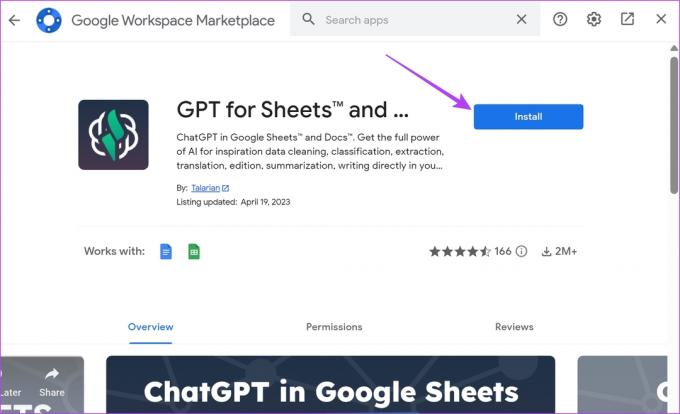
Βήμα 6: Επιλέξτε τον Λογαριασμό Google με τον οποίο θέλετε να τον συνδέσετε και κάντε κλικ στο Να επιτρέπεται η παραχώρηση αδειών, ώστε η επέκταση να σας βοηθήσει να χρησιμοποιήσετε το ChatGPT σε υπολογιστικά φύλλα.

Βήμα 7: Κάντε κλικ στο Επόμενο.

Βήμα 8: Κάντε κλικ στο Τέλος για να ολοκληρώσετε τη διαδικασία εγκατάστασης.

Βήμα 9: Τώρα, επιστρέψτε στο υπολογιστικό φύλλο σας. Κάντε κλικ στις Επεκτάσεις -> GPT για Φύλλα και Έγγραφα -> "Εκκίνηση και ενεργοποίηση συναρτήσεων".

Βήμα 10: Επικολλήστε το κλειδί API που αντιγράψατε και κάντε κλικ στο Επόμενο.

Θα λάβετε μια απάντηση που λέει ότι το κλειδί OpenAI API σας είναι έγκυρο.
Βήμα 11: Τέλος, κάντε ξανά κλικ στις Επεκτάσεις από τη γραμμή εργαλείων. Κάντε κλικ στο GPT για Φύλλα και Έγγραφα -> Εκκίνηση και ενεργοποίηση συναρτήσεων.

Ορίστε - αυτό είναι το μόνο που χρειάζεται να κάνετε για να εγκαταστήσετε και να ενεργοποιήσετε την επέκταση. Στην επόμενη ενότητα, θα δούμε πώς να το αξιοποιήσουμε καλύτερα.
Αξιοποιήστε στο έπακρο το ChatGPT με τα Φύλλα Google
Το ChatGPT χωρίς αμφιβολία πρέπει να είναι ένα από τα πιο ικανά εργαλεία που έχουμε στη διάθεσή μας. Και με την επέκταση που μόλις εγκαταστήσατε, μπορείτε να χρησιμοποιήσετε τις δυνατότητες του ChatGPT και στο υπολογιστικό φύλλο των Φύλλων Google.

Το μόνο που χρειάζεται να κάνετε είναι να χρησιμοποιήσετε τη συνάρτηση «GPT_()» και να πληκτρολογήσετε τις οδηγίες σας στις παρενθέσεις. Ωστόσο, υπάρχουν επίσης μερικές προκαθορισμένες συναρτήσεις όπως η GPT_LIST (η οποία παρέχει μια λίστα στοιχείων με βάση την εντολή σας) και η GPT_TABLE (η οποία παρουσιάζει σε πίνακα το αποτέλεσμα της εντολής ChatGPT).
Ας δούμε όλες τις συναρτήσεις μαζί με ένα παράδειγμα προτροπής ή εντολής.
10 Λειτουργίες για χρήση GPT για Φύλλα στα Φύλλα Google
Ακολουθούν ορισμένες από τις λειτουργίες που μπορείτε να χρησιμοποιήσετε με το ChatGPT στα Φύλλα Google:
| ΟΝΟΜΑ ΣΥΝΑΡΤΗΣΗΣ | ΔΥΝΑΤΟΤΗΤΕΣ ΛΕΙΤΟΥΡΓΙΑΣ | ΔΥΝΑΤΟΤΗΤΕΣ ΛΕΙΤΟΥΡΓΙΑΣ |
| GPT | Αυτή η λειτουργία σάς επιτρέπει απλώς να χρησιμοποιείτε το αποτέλεσμα μιας προτροπής ChatGPT σε ένα κελί. | GPT ("Γράψτε μια εισαγωγή για μια οικονομική έκθεση") |
| GPT_LIST | Εξάγει το αποτέλεσμα μιας προτροπής ChatGPT ως λίστα σε διαδοχικά κελιά μιας στήλης. | GPT_LIST ("Λίστα με τις δέκα κορυφαίες χώρες με το υψηλότερο ΑΕΠ") |
| GPT_TABLE | Εξάγει το αποτέλεσμα μιας προτροπής ChatGPT ως πίνακα. | GPT_TABLE ("10 κορυφαία νομίσματα στον κόσμο και το ποσοστό μετατροπής τους με USD") |
| GPT_EDIT | Σας βοηθά να διορθώσετε τυπογραφικά και γραμματικά λάθη σε ένα δεδομένο κείμενο. | GPT_EDIT ("σύνολο λογαριασμού του 2021") Διορθώνει τα λάθη στη λέξη «λογαριασμός» και τα γραμματικά λάθη στην πρόταση. |
| GPT_EXTRACT | Σας βοηθά να εξάγετε δεδομένα από ένα κείμενο και να εξάγετε ως τιμές διαχωρισμένες με κόμματα. | GPT_EXTRACT("Το όνομά μου είναι Supreeth εργάζομαι στην Guiding Tech", "όνομα", "εταιρείες") |
| GPT_SUMMARIZE | Συνοψίζει κείμενο σε ένα κελί ή μια περιοχή κελιών. | GPT_SUMMARIZE(διεύθυνση κελιού) |
| GPT_TRANSLATE | Μεταφράζει κείμενο σε κελί. Λειτουργεί καλύτερα όταν καθορίζεται η γλώσσα πηγής. | GPT_TRANSLATE ("Γεια, καλημέρα", "γαλλικά") |
| GPT_CONVERT | Μετατρέπει από μια μορφή σε άλλη. Παράδειγμα – xml σε json. | GPT_CONVERT("
|
| GPT_CODE | Σας βοηθά να δημιουργήσετε έναν κώδικα σύμφωνα με τις λεπτομέρειες στο μήνυμα. | GPT_CODE ("σύνδεση δύο συμβολοσειρών", "Python") |
| GPT_CREATE_PROMPT | Σας βοηθά να συνδέσετε κελιά και να δημιουργήσετε ένα μήνυμα προτροπής από διαχωρισμένα δεδομένα. | GPT_CREATE_PROMPT(εύρη κελιών) |
Ορίστε – αυτά είναι όλα όσα πρέπει να γνωρίζετε σχετικά με τον τρόπο χρήσης του ChatGPT με τα Φύλλα Google. Ωστόσο, εάν έχετε περισσότερες ερωτήσεις, ανατρέξτε στην ενότητα Συχνές ερωτήσεις παρακάτω.
Συνήθεις ερωτήσεις σχετικά με το ChatGPT και τα Φύλλα Google
Βεβαιωθείτε ότι έχετε αρκετές πιστώσεις στον λογαριασμό σας OpenAI. Μπορείτε να το ελέγξετε κάτω από την επιλογή Χρήση στον λογαριασμό σας. Ωστόσο, η συντόμευση εξαρτάται επίσης από τους διακομιστές του ChatGPT. Επομένως, εάν είναι απενεργοποιημένο, πρέπει να περιμένετε μέχρι να αποκατασταθεί.
Δοκιμάστε να δημιουργήσετε ένα άλλο κλειδί OpenAI API και να το επικολλήσετε στην επέκταση. Εναλλακτικά, μπορείτε να περιμένετε για κάποιο χρονικό διάστημα μέχρι να ενεργοποιηθεί το κλειδί API.
Χρησιμοποιήστε τα Φύλλα Google σαν επαγγελματίας
Ελπίζουμε ότι αυτό το άρθρο σας βοήθησε να χρησιμοποιήσετε τα Φύλλα Google και το ChatGPT και να μεγιστοποιήσετε τις δυνατότητες του δωρεάν εργαλείου υπολογιστικών φύλλων από την Google. Η επανάσταση της τεχνητής νοημοσύνης φαίνεται να είναι εδώ, και αν υπάρχει κάτι στο οποίο πρέπει να είμαστε καλοί, αυτό είναι η σύνταξη προτροπών! Επομένως, ρίξτε μια ματιά σε δύο από τους ολοκληρωμένους οδηγούς μας που θα σας βοηθήσουν να γράψετε καλύτερα μηνύματα για το Dall-E 2 και το ChatGPT:
- Κορυφαίες 7 συμβουλές για να δημιουργήσετε εκπληκτικές εικόνες με το Dall-E 2.
- 7 συμβουλές για τη σύνταξη αποτελεσματικών προτροπών ChatGPT για τα καλύτερα αποτελέσματα.
Τελευταία ενημέρωση στις 26 Απριλίου 2023
Το παραπάνω άρθρο μπορεί να περιέχει συνδέσμους συνεργατών που βοηθούν στην υποστήριξη της Guiding Tech. Ωστόσο, δεν επηρεάζει τη συντακτική μας ακεραιότητα. Το περιεχόμενο παραμένει αμερόληπτο και αυθεντικό.
ΤΟ ΗΞΕΡΕΣ
Η Notion, η εφαρμογή παραγωγικότητας, ιδρύθηκε το 2013.
Γραμμένο από
Υπέρυθος Κουντίνια
Ο Supreeth είναι φανατικός φανατικός της τεχνολογίας και διασκεδάζει από τότε που ήταν παιδί. Αυτήν τη στιγμή κάνει αυτό που του αρέσει περισσότερο - γράφει για την τεχνολογία στο Guiding Tech. Είναι πρώην μηχανολόγος μηχανικός και έχει εργαστεί στη βιομηχανία EV για δύο χρόνια.